ہیڈسیٹ آن لائن سامعین یا دیگر آواز / آڈیو کو دیکھنے اور آڈیو ریکارڈنگ کی سرگرمیوں کے ساتھ تعامل کرنے کا ایک مقبول طریقہ فراہم کرتا ہے۔ ہائپر ایکس گیمنگ کمیونٹی میں بہت مشہور ہونے کے ل this ، یہ حل اپنے ہیڈسیٹ ، ہائپر ایکس کلاؤڈ (سیریز I ، II ، اسٹینگر ، ریوالور ، یا دوسروں میں X) کے ساتھ فراہم کرتا ہے۔ اس کے معیار کو دیکھتے ہوئے ہائپر ایکس کلاؤڈ ہیڈسیٹ (مائیکروفون اور ہیڈ فون کے ساتھ مکمل) صرف بادل / آن لائن گیمنگ سے زیادہ کے لئے استعمال کیا جاسکتا ہے۔ تاہم ، متعدد صارفین سمیت متعدد صارفین نے شکایت کی ہے کہ جب پلگ ان ہوتا ہے تو مائکروفون بالکل کام نہیں کرتا ہے۔ کچھ معاملات میں مائکروفون کا پتہ چلتا ہے اور دوسروں میں ، یہ کمپیوٹر میں ظاہر نہیں ہوتا ہے۔ یہ مضمون اس مسئلے کو تلاش کرتا ہے اور آپ کو ہائپر ایکس کلاؤڈ ہیڈسیٹ میں غیر فعال مائکروفون کے حل فراہم کرتا ہے۔
ہائپر ایکس کلاؤڈ ہیڈسیٹ کو کیسے مربوط کریں
ہائپر ایکس کلاؤڈ ہیڈسیٹ میں کئی قابل حصوں پر مشتمل ہوتا ہے۔ آڈیو کیبل ایک واحد قابل اختلاط 3.5 ملی میٹر جیک ہے۔ ایک جیک اسپیکر اور مائکروفون فنکشن فراہم کرتا ہے۔ مائیکروفون ہیڈسیٹ کے اطراف میں 3.5 ملی میٹر بندرگاہ کے ذریعے بھی علیحدگی پزیر ہے۔ آپ کے کمپیوٹر سے ہیڈسیٹ کو جوڑنے کے لئے دو طریقے ہیں۔ سب سے پہلے اسپلٹر کا استعمال ہے۔ اسپلٹر ایک ہی آڈیو جیک کو دو حصوں (ہیڈ فون اور مائکروفون) میں تقسیم کرتا ہے۔ وہاں سے ، آپ اسے روایتی طور پر اپنے کمپیوٹر کے آڈیو کارڈ میں واقع 3.5 ملی میٹر ہیڈ فون اور مائیکروفون بندرگاہوں میں جوڑ سکتے ہیں۔ دوسرا طریقہ USB ڈونگل کے استعمال سے ہے جو ہائپر ایکس کلاؤڈ ہیڈسیٹ کے ساتھ آتا ہے۔ براہ راست ہیڈسیٹ سے منسلک ہونے پر ، USB ڈونگل ایک USB ساؤنڈ کارڈ فراہم کرتا ہے جو آپ کے ہیڈسیٹ کے ساتھ تعامل کرتا ہے۔ ساؤنڈ کارڈ عام ساؤنڈ کارڈ سے زیادہ مختلف نہیں ہے ، لہذا اسے کام کرنے کیلئے ڈرائیوروں کی ضرورت ہوگی (جب آپ USB ڈونگل / ساؤنڈ کارڈ داخل کرتے ہیں تو وہ خود بخود تعینات ہوجاتے ہیں)۔

اگر آپ غیر فعال مائکروفون کا تجربہ کررہے ہیں تو ، مسئلہ آپ کے کمپیوٹر سے لے کر مائیکروفون تک کہیں بھی ہوسکتا ہے۔ کچھ عام وجوہات میں شامل ہیں ، ایک غلط طریقے سے داخل کردہ آڈیو جیک (غلط بندرگاہ یا مکمل طور پر داخل نہیں کیا گیا) یا تو کمپیوٹر سے اختتام پذیر مائیکروفون کے اختتام پر۔ یہ بھی امکان ہے کہ مائیکروفون کا فنکشن کمپیوٹر کی سیٹنگ میں غیر فعال کردیا گیا ہو۔ ہارڈ ویئر کی تشکیلات بھی اس طرح کے مسئلے کا سبب بن سکتی ہیں جیسے۔ مائکروفون سوئچ ہائپر ایکس ساؤنڈ کارڈ یوایسبی ڈونگل پر آف پوزیشن پر پلٹ گیا ہے۔ ذیل میں وہ حل ہیں جو آپ کے لئے کارآمد ہوسکتے ہیں۔ یہ بات ذہن میں رکھیں کہ یہ مسئلہ منقطع کیبل کنکشن یا خراب اسپلٹر کا بھی ہوسکتا ہے۔ اسے متبادل کی ضرورت ہوسکتی ہے۔ یہ مشورہ دیا گیا ہے کہ کسی دوسرے کمپیوٹر / فون پر ہیڈسیٹ آزمائیں اور دیکھیں کہ آیا یہ مسئلہ وہاں برقرار ہے یا نہیں۔ اگر ایسا نہیں ہوتا ہے تو پھر امکان ہے کہ آپ کا کمپیوٹر مسئلہ بن جائے۔ مخالف کے سچ ہونے کے ساتھ۔
طریقہ 1: صوتی ترتیبات میں مائکروفون ان پٹ کو فعال کریں اور اسے پہلے سے طے شدہ ریکارڈنگ آلہ کے طور پر مرتب کریں
عام طور پر ، ساؤنڈ کارڈ مائکروفون عام طور پر اندرونی لیپ ٹاپ مائکروفون کے ساتھ ہمیشہ تیار رہتا ہے۔ کچھ معاملات میں ، بیرونی / ساؤنڈ کارڈ مائکروفون غیر فعال ہوسکتا ہے اور لہذا آپ اپنا مائکروفون استعمال نہیں کرسکیں گے۔ یہ بھی ہوسکتا ہے اگر آپ ہائپر ایکس USB ڈونگل استعمال کررہے ہیں چونکہ ڈونگل کو ساؤنڈ کارڈ کے بطور پتہ چلا ہے۔ اپنے مائکروفون کو فعال کرنے کے لئے:
- اگر آپ استعمال کررہے ہیں تو اپنے USB ڈونگلے میں پلگ لگائیں۔
- رن کو کھولنے کے لئے ونڈوز + آر کلید دبائیں
- mmsys.cpl ٹائپ کریں اور صوتی اور آڈیو ڈیوائس کی ترتیبات ونڈو کو کھولنے کے لئے enter دبائیں۔
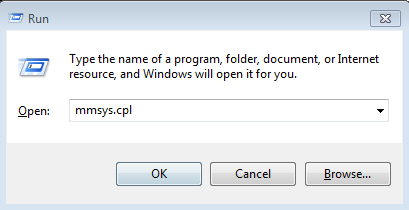
- ریکارڈنگ ٹیب پر جائیں۔ فہرست میں کہیں بھی دائیں کلک کریں اور یہ یقینی بنائیں کہ 'معذور آلات دکھائیں' اور 'منسلک آلات دکھائیں' کے اختیارات کی جانچ پڑتال کی گئی ہے۔
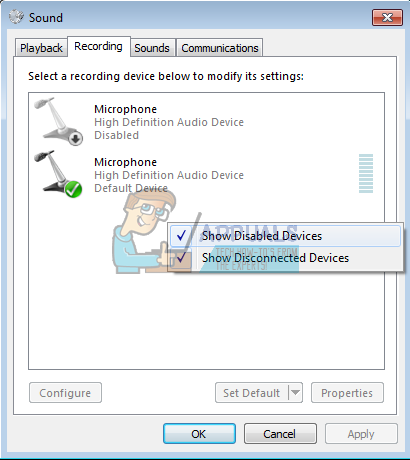
- اگر کوئی مائیکروفون ڈیوائس ہے جو غیر فعال ہے تو ، اس پر دائیں کلک کریں اور 'قابل بنائیں' کو منتخب کریں۔
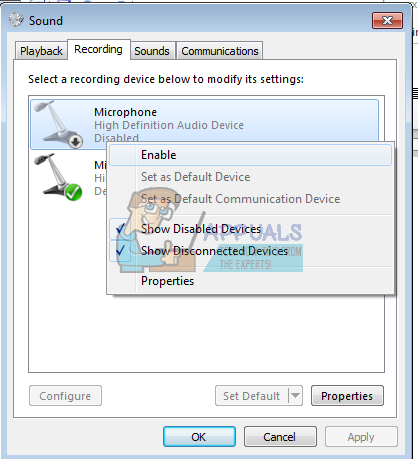
- اب اپنے ہائپر ایکس مائیکروفون ڈیوائس یا اپنے ساؤنڈ کارڈ مائکروفون ڈیوائس پر دائیں کلک کریں اور جب بھی رابطہ قائم ہوجائے تو اسے آن لائن لانے کے لئے 'ڈیفالٹ ڈیوائس کے طور پر سیٹ کریں' کو منتخب کریں۔ اگر آپ اسے اپنے کمپیوٹر پر کال کرنے اور موصول کرنے کیلئے استعمال کرنا چاہتے ہیں تو آپ اسے بطور ڈیفالٹ مواصلاتی ڈیوائس بھی ترتیب دے سکتے ہیں۔

طریقہ 2: ہائپر ایکس کلاؤڈ مائکروفون کو آن پر پلٹائیں
اگر آپ ہائپر ایکس کلاؤڈ یوایسبی ساؤنڈ کارڈ / ڈونگل استعمال کر رہے ہیں تو ، اس طرف ایک مائکروفون سوئچ ہے۔ یقینی بنائیں کہ اسے آن پوزیشن پر پلٹ گیا ہے۔

طریقہ 3: اپنا الگ الگ کریں یا USB ڈونگل استعمال کریں
ہوسکتا ہے کہ آڈیو اسپلٹر ہیڈسیٹ سے مطابقت نہ رکھ سکے خاص طور پر اگر آپ فراہم کردہ اسپلٹر کو استعمال نہیں کررہے ہیں۔ آپ کو ایک اور الگ کرنے کی ضرورت ہوگی۔ اس کے لئے جیک پلگ پن (3 آخر میں جو ہیڈسیٹ میں جاتا ہے) پر کالا بار / طبقات رکھنے کی ضرورت ہے جیسے نیچے دکھایا گیا ہے:

اگر آپ کو لگتا ہے کہ اسپلٹر پریشانی کا باعث ہے تو ، آپ USB ڈونگل استعمال کرکے اس کو نظرانداز کرسکتے ہیں۔
اس بات کو یقینی بنائیں کہ 3.5 ملی میٹر جیک لگ گئی ہیں تاکہ آپ کو بیرل میں سے کوئی نظر نہ آئے۔ یہ کچھ اضافی دباؤ لے سکتا ہے۔ اس معاملے میں آپ کو اپنے کیبل کے متبادل کی ضرورت پڑسکتی ہے جہاں یہ ٹوٹ گیا ہے۔
3 منٹ پڑھا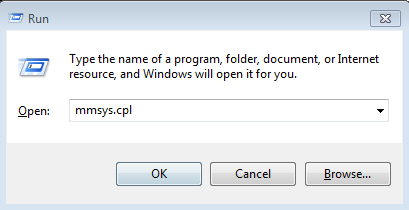
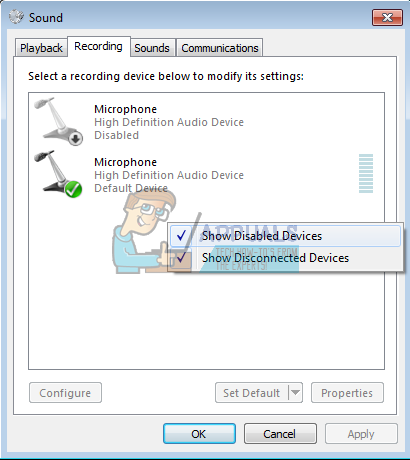
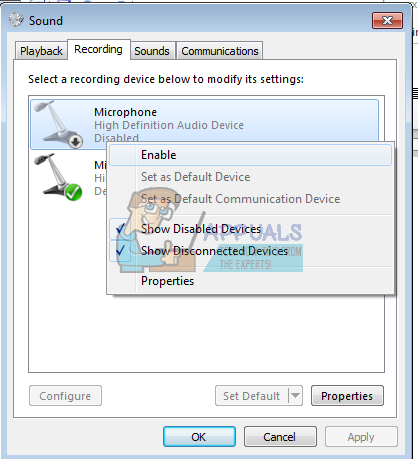














![[FIX] ‘لابی میں شامل ہونے میں ناکام‘ کسی انسان کے اسکائی میں غلطی](https://jf-balio.pt/img/how-tos/65/failed-join-lobby-error-no-man-s-sky.png)








